
تنظیمات مدیریت نوع کاغذ
میتوانید جزئیات اطلاعات انواع کاغذی که غالباً استفاده میشوند را بهعنوان [Custom Type] ثبت و ویرایش کنید.
برای ثبت یک نوع کاغذ جدید، ابتدا نوع کاغذ را کپی کنید که شبیه به نوع جدید باشد تا همه پارامترهای عملیاتی داخلی کپی شوند. این روند به سادگی تنظیمات مناسب برای نوع کاغذ جدید را از کاغذ سفارشی ثبت شده کپی می کند.
همچنین می توانید کیفیت چاپ و مشکل تغذیه کاغذ را بسته به ویژگی های آن، با ویرایش کاغذ سفارشی بهبود بخشید.

|
|
باید به عنوان سرپرست سیستم وارد سیستم شوید تا بتوانید انواع کاغذ سفارشی را ثبت کنید یا تنظیمات انواع کاغذ سفارشی ثبت شده را تغییر دهید. ورود به دستگاه
وقتی نوع کاغذ سفارشی را ثبت می کنید، نمی توانید منبع کاغذ را مشخص کنید. برای کسب اطلاعات بیشتر در مورد ثبت منبع کاغذ، به تعیین اندازه و نوع کاغذ در کشوی کاغذ مراجعه کنید.
میتوانید اطلاعات نوع کاغذ سفارشی ثبت شده را وارد/صادر کنید، و آن را با دستگاه Canon دیگر به اشتراک بگذارید. وارد/صادر کردن تمام تنظیمات
|
ثبت انواع کاغذ که غالباً استفاده می شوند
1
Remote UI (واسطه کاربر از راه دور) را راهاندازی کنید. آغاز کردن Remote UI (واسطه کاربر از راه دور)
2
در صفحه پورتال، روی [Settings/Registration] کلیک کنید. صفحه Remote UI (واسطه کاربر از راه دور)
3
روی [Paper Settings]  [Paper Type Management Settings] کلیک کنید.
[Paper Type Management Settings] کلیک کنید.
 [Paper Type Management Settings] کلیک کنید.
[Paper Type Management Settings] کلیک کنید.4
نوع کاغذ مورد نظر برای ویرایش را انتخاب کنید.
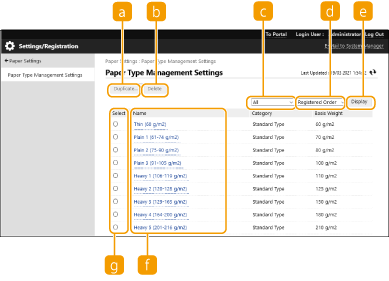
 [Duplicate]
[Duplicate]
نوع کاغذ انتخابشده در [Select] را بهعنوان نوع کاغذ سفارشی کپی میکند.
 [Delete]
[Delete]
نوع کاغذ انتخابشده در [Select] را حذف میکند.

فقط انواع کاغذ با [Custom Type] نمایشدادهشده برای [Category] را میتوانید حذف کنید.
 لیست کشویی نوع کاغذ
لیست کشویی نوع کاغذ
به شما امکان میدهد نوع کاغذی که نشان داده میشود را انتخاب کنید.
 مرتب کردن لیست بر اساس
مرتب کردن لیست بر اساس
به شما امکان میدهد ترتیب نمایش لیست را تغییر دهید.
 [Display]
[Display]
نمایشگر لیست را به موارد انتخابی در  و
و  تغییر میدهد.
تغییر میدهد.
 و
و  تغییر میدهد.
تغییر میدهد. [Name]
[Name]
[Paper Details] را هنگامی که روی نوع کاغذ نشاندادهشده در [Name] کلیک میکنید، نشان میدهد. اگر یک نوع کاغذ سفارشی را انتخاب کنید، میتوانید آن را ویرایش کنید.
 [Select]
[Select]
نوع کاغذی را که میخواهید کپی یا حذف شود، انتخاب کنید.
5
[Edit] را انتخاب کنید و تنظیمات مختلف را پیکربندی کنید.
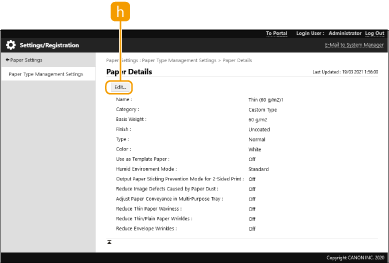
 [Edit]
[Edit]
روی صفحه [Paper Details] برای نوع کاغذ سفارشی ظاهر میشود و به شما امکان میدهد تا تنظیمات مورد انتخابی را تغییر دهید.

فقط انواع کاغذ با [Custom Type] نمایشدادهشده برای [Category] را میتوانید ویرایش کنید.
6
روی [OK] کلیک کنید.
مواردی که می توانند مشخص شوند
موارد زیر می توانند مشخص شوند.
[Name]
می توانید نام نوع کاغذ سفارشی را تغییر دهید.

|
|
وقتی تنظیمات نوع کاغذ سفارشی را ثبت می کنید، دقت کنید که نام آن را تغییر دهید. شما نمی توانید تنظیمات انواع کاغذ پیش فرض ثبت شده در دستگاه را تغییر دهید.
|
[Basis Weight]
می توانید وزن اصلی نوع کاغذ سفارشی را تغییر دهید.

|
|
اگر مقداری را وارد کنید که متفاوت از وزن واقعی دسته کاغذ است، ممکن است کاغذ در دستگاه گیر کند، و کیفیت تصویر کاهش یابد.
|
[Finish]
می توانید تنظیمات پرداخت نوع سفارشی که ثبت کرده اید را تغییر دهید.

|
|
اگر نوع پرداختی را انتخاب کنید که متفاوت از نوع پرداخت کاغذ بارگیری شده باشد، ممکن است کاغذ در دستگاه گیر کند، و کیفیت تصویر کاهش یابد.
|
[Type]
می توانید تنظیمات نوع سفارشی که ثبت کرده اید را تغییر دهید.

|
|
اگر نوع کاغذی را انتخاب کنید که متفاوت از نوع کاغذ بارگیری شده باشد، ممکن است کاغذ در دستگاه گیر کند، و کیفیت تصویر کاهش یابد.
|
[Color]
می توانید رنگ نوع کاغذ سفارشی را تغییر دهید.

|
|
اگر رنگی را انتخاب کنید که متفاوت از رنگ کاغذ بارگیری شده باشد، ممکن است کاغذ در دستگاه گیر کند، و کیفیت تصویر کاهش یابد.
|
[Use as Template Paper]
میتوانید [Use as Template Paper] را انتخاب کنید تا از کاغذ از پیش چاپ شده (کاغذی که از قبل لوگوهایی روی آن چاپ شده است) مانند سربرگ استفاده کنید.

|
|
روشهای قرار دادن کاغذ، در صورت انتخاب [Use as Template Paper]:
منبع کاغذ به جز سینی چندمنظوره: طرفی که دارای لوگو است باید رو به پایین باشد
سینی چندمنظوره: طرفی که دارای لوگو است باید رو به بالا باشد
|
[Humid Environment Mode]
اگر بهعلت رطوبت محیط اطراف تصویر یا نوشتار در خروجی روشن یا محو شد، <Humid Environment Mode> را تنظیم کنید.

|
|
اگر از دستگاه در محیطی با رطوبت بالا استفاده میکنید، ممکن است تراکم تونر در خروجی کمتر شود یا بینظمی رخ دهد. اگر [Humid Environment Mode] را روی [High Humidity] تنظیم کنید، ممکن است این مشکلات برطرف شود.
اگر از دستگاه در محیطی با رطوبت کم استفاده میکنید، ممکن است تصاویر و نوشتار محو شود. اگر [Humid Environment Mode] را روی [Low Humidity] تنظیم کنید، ممکن است این مشکل برطرف شود.
|
[Adjust Paper Separation]
این تنظیم برای زمانی است که نوع کاغذ سفارشی ثبتشده [Thin (60 g/m2)] باشد. اگر هنگام چاپ کردن دو رو کاغذ گیر کرد، [Level 1] یا [Level 2] را انتخاب کنید. اگر [Level 1] انتخاب شود، اثر تصحیح ضعیفتر میشود و اگر [Level 2] تنظیم شود، این اثر قویتر میشود.

|
|
در صورت انتخاب [Level 2]، ممکن است زبری تصویر چاپشده چشمگیر شود.
|
[Correct Fill Area Void]
اگر با استفاده از نوع کاغذ سفارشی ثبتشده چاپ کنید و نواحی سایهدار تصاویر/نوشتار لکه سفید داشته باشد، ممکن است با قرار دادن این تنظیم روی [On] تصحیح شود.
[Adjust Fixing Temperature]
اگر بهعلت خیلی بالا بودن دما برای تثبیت تونر روی کاغذ مشکلات تصویر رخ دهد، تنظیم [Low 1] یا [Low 2] برای کاغذ سفارشی ثبتشده میتواند خروجی را بهبود ببخشد.

|
|
اگر وقتی [Low 1] یا [Low 2] برای کاغذ سفارشی ثبتشده تنظیم شده است مشکلات تصویر بدتر شود، ممکن است دمای تثبیت بسیار پایین باشد. روی نواحی که چاپ نشدهاند پستصویرهایی نشان داده میشود.
|